Se você está buscando maneiras de otimizar suas análises financeiras, as tabelas dinâmicas são uma ferramenta poderosa. Neste video, exploraremos como utilizar tabelas dinâmicas tanto no Excel quanto no Smart View da TOTVS, destacando suas funcionalidades e comparando os resultados obtidos em ambas as plataformas. Caso não possa assistir nosso video agora, para aprender mais sobre essa nossa ferramenta, acompanhe o resumo abaixo nesse artigo:
O que são Tabelas Dinâmicas?
As tabelas dinâmicas são recursos que permitem resumir grandes volumes de dados de forma rápida e eficaz. Elas são especialmente populares entre os usuários do Excel, mas o Smart View da TOTVS também oferece funcionalidades semelhantes que podem ser exploradas. Neste artigo que é um resumo do nosso video, abordaremos como criar e manipular tabelas dinâmicas em ambas as ferramentas.
Por que usar Tabelas Dinâmicas?
As tabelas dinâmicas facilitam a análise de dados, permitindo que os usuários visualizem informações de diferentes perspectivas. Com elas, é possível:
- Resumir grandes quantidades de dados rapidamente.
- Realizar análises mais profundas e detalhadas.
- Gerar relatórios personalizados que atendem às necessidades específicas de sua empresa.
Exportando Dados do Smart View para o Excel
Para começar, vamos exportar alguns dados do Smart View para o Excel. Isso nos permitirá criar uma tabela dinâmica e entender melhor como funciona o processo.
Primeiro, acesse a rotina de posição de títulos a receber no Smart View. Após confirmar as parametrizações necessárias, você pode remover colunas que não são relevantes para sua análise, como:
- Prefixo
- Tipo
- Data de Emissão
- Vencimento
Em seguida, mantenha apenas as colunas que você precisa, como a data de vencimento real e o valor do título. Após isso, você pode exportar essas informações para o Excel.
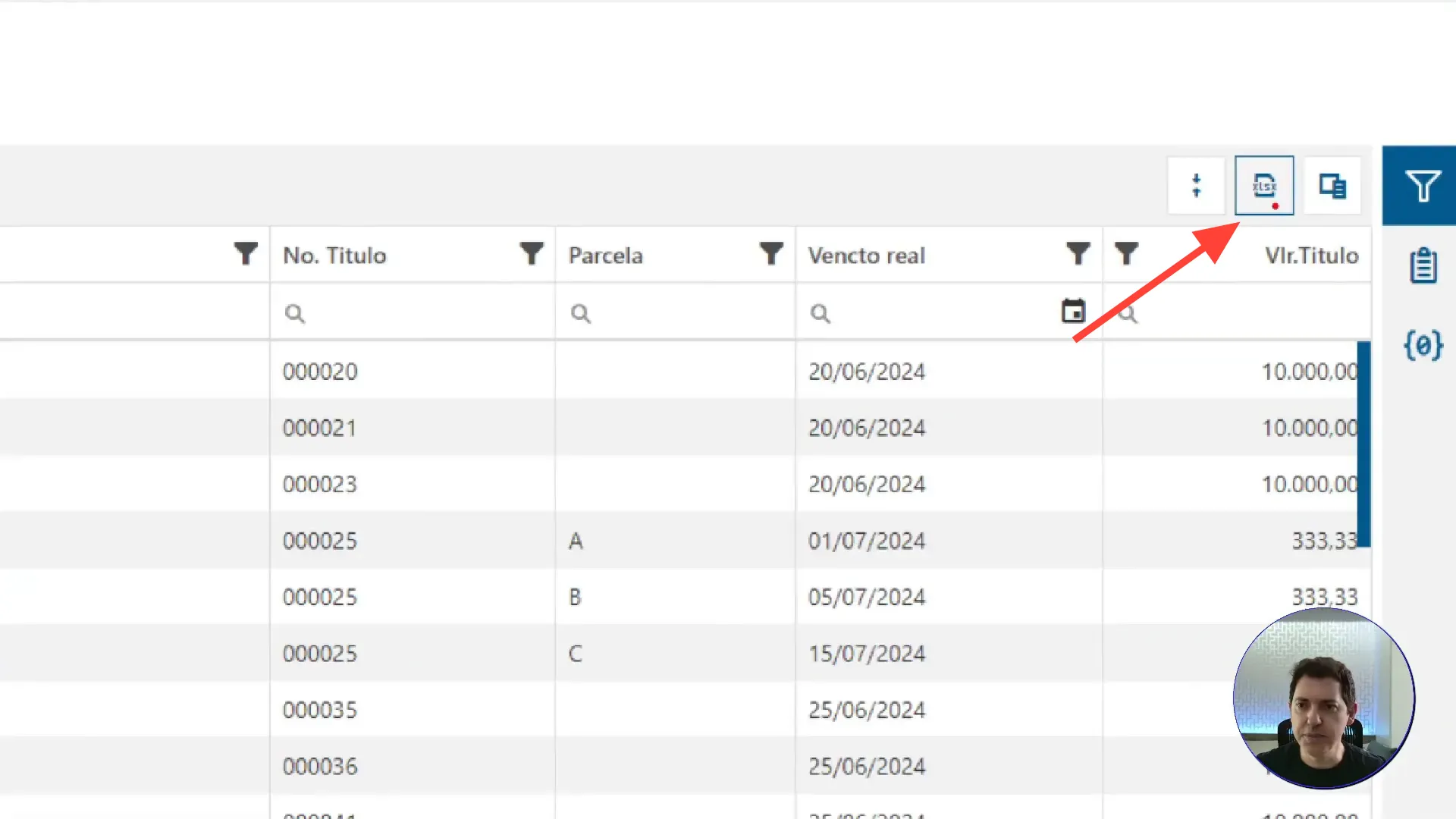
Criando uma Tabela Dinâmica no Excel
Uma vez que os dados estejam no Excel, você pode criar uma tabela dinâmica para analisar quanto você tem a receber por cliente. Para isso, siga os seguintes passos:
- Selecione os dados que você deseja incluir na tabela dinâmica.
- No menu, clique em “Inserir” e depois em “Tabela Dinâmica”.
- Escolha onde deseja que a tabela dinâmica seja criada.
- Arraste os campos para os filtros, colunas, linhas e valores conforme necessário.
Por exemplo, você pode arrastar o campo “Valor do Título” para “Valores” e “Dados do Cliente” para “Linhas”. Com isso, você verá o total a receber por cliente.
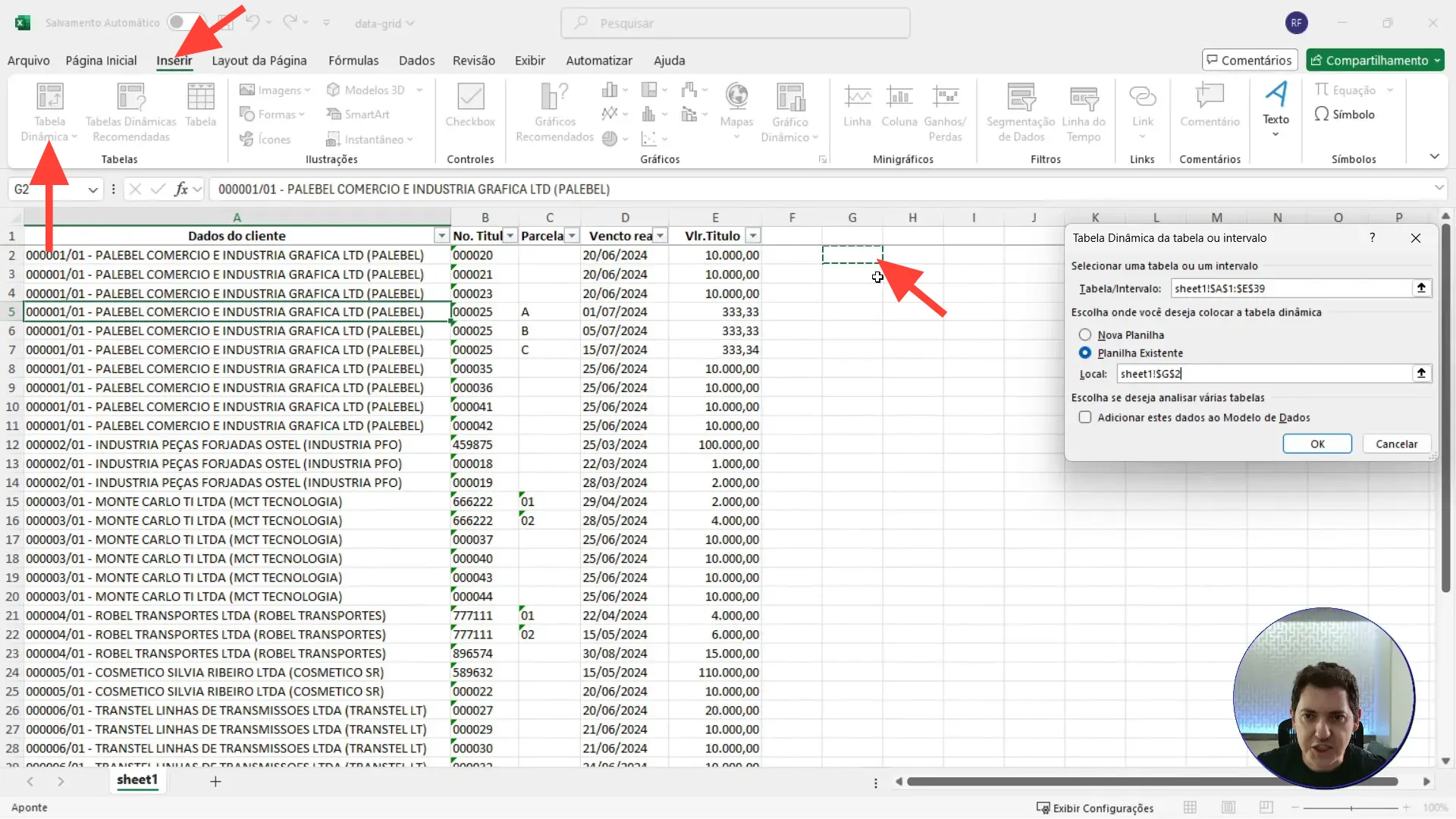
Reproduzindo o Processo no Smart View
Agora que você já criou a tabela dinâmica no Excel, vamos replicar esse processo no Smart View. No Smart View, selecione novamente a opção de tabela dinâmica na rotina de posição de títulos a receber. Após confirmar as configurações, você verá uma tabela dinâmica inicial.
Para personalizar a tabela, utilize o seletor de colunas para incluir apenas os dados do cliente, assim como fez no Excel. Remova os campos que não são necessários e mantenha apenas as informações relevantes.
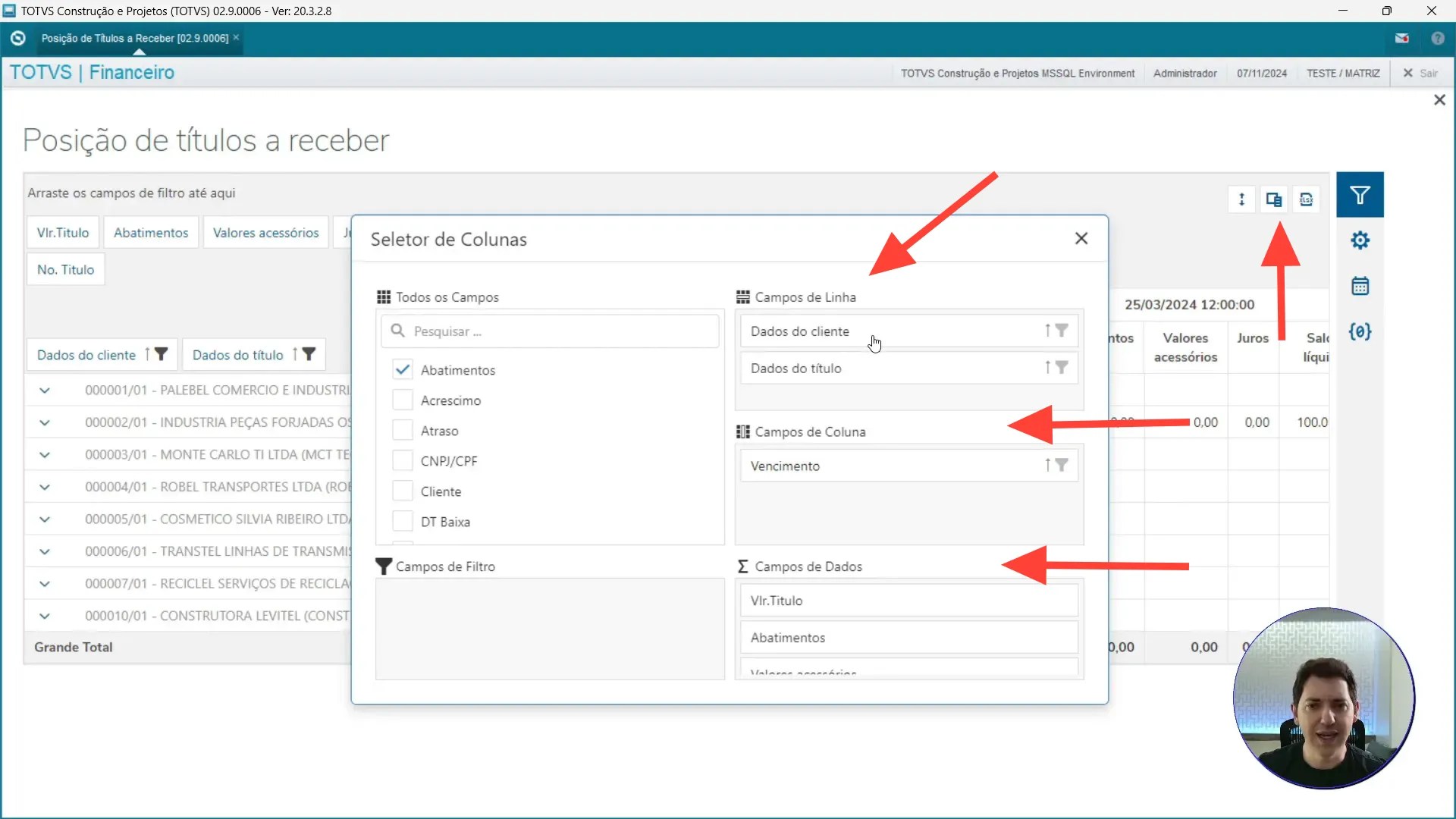
Comparando Resultados
Após configurar as tabelas dinâmicas em ambas as plataformas, você deve notar que os resultados são equivalentes. Por exemplo, se você tem um total de R$ 554.000,00 a receber, esse valor deve aparecer tanto no Excel quanto no Smart View.
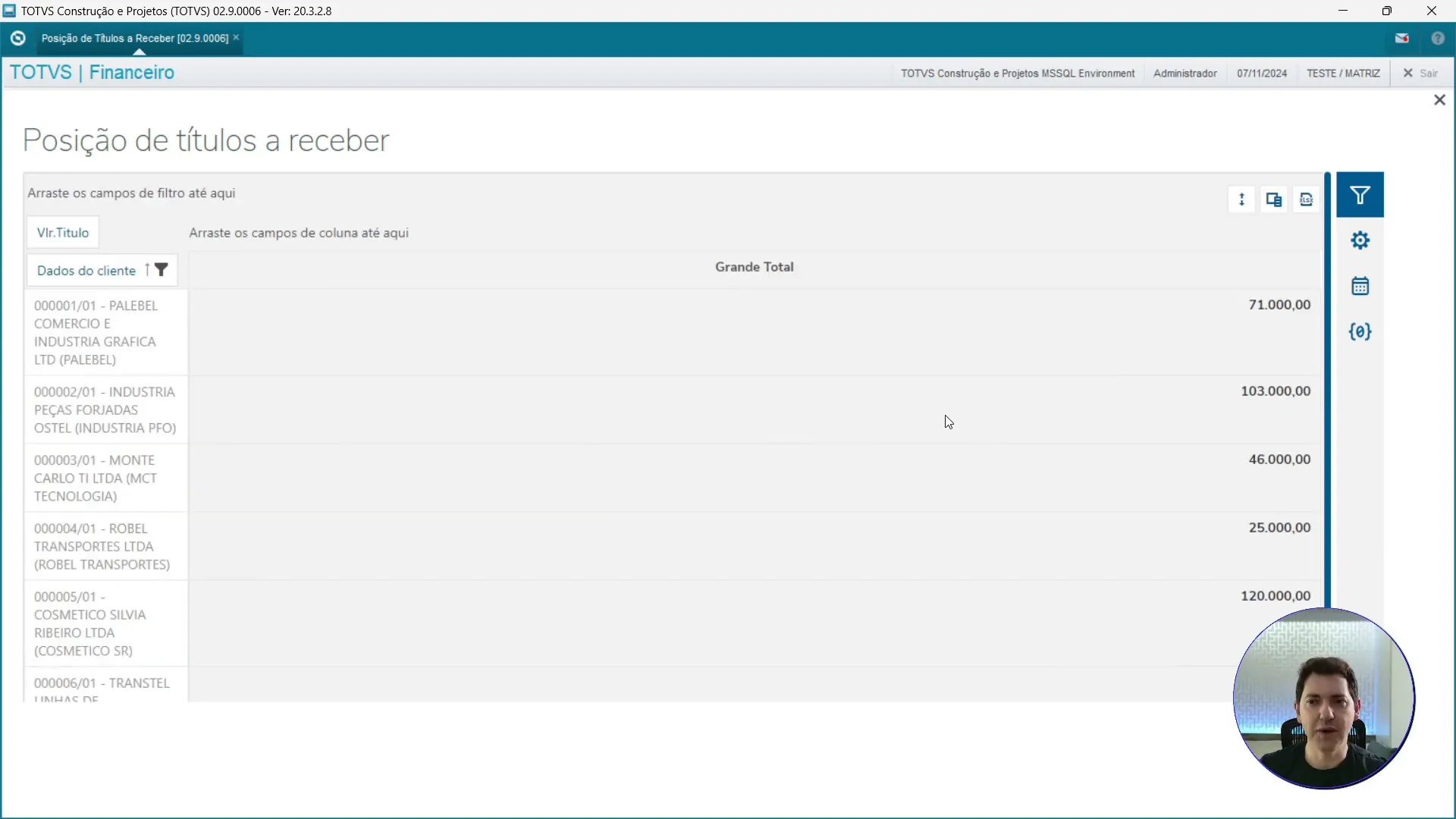
Analisando os Títulos a Pagar
Agora, vamos aplicar o mesmo processo para analisar os títulos a pagar. Acesse a rotina de posição de títulos a pagar e siga os mesmos passos para exportar os dados para o Excel.
Após exportar os dados, você pode criar uma nova tabela dinâmica. Dessa vez, você pode querer analisar os valores por natureza de despesa. Para isso, arraste o campo “Natureza” para “Linhas” e “Valor do Título” para “Valores”.
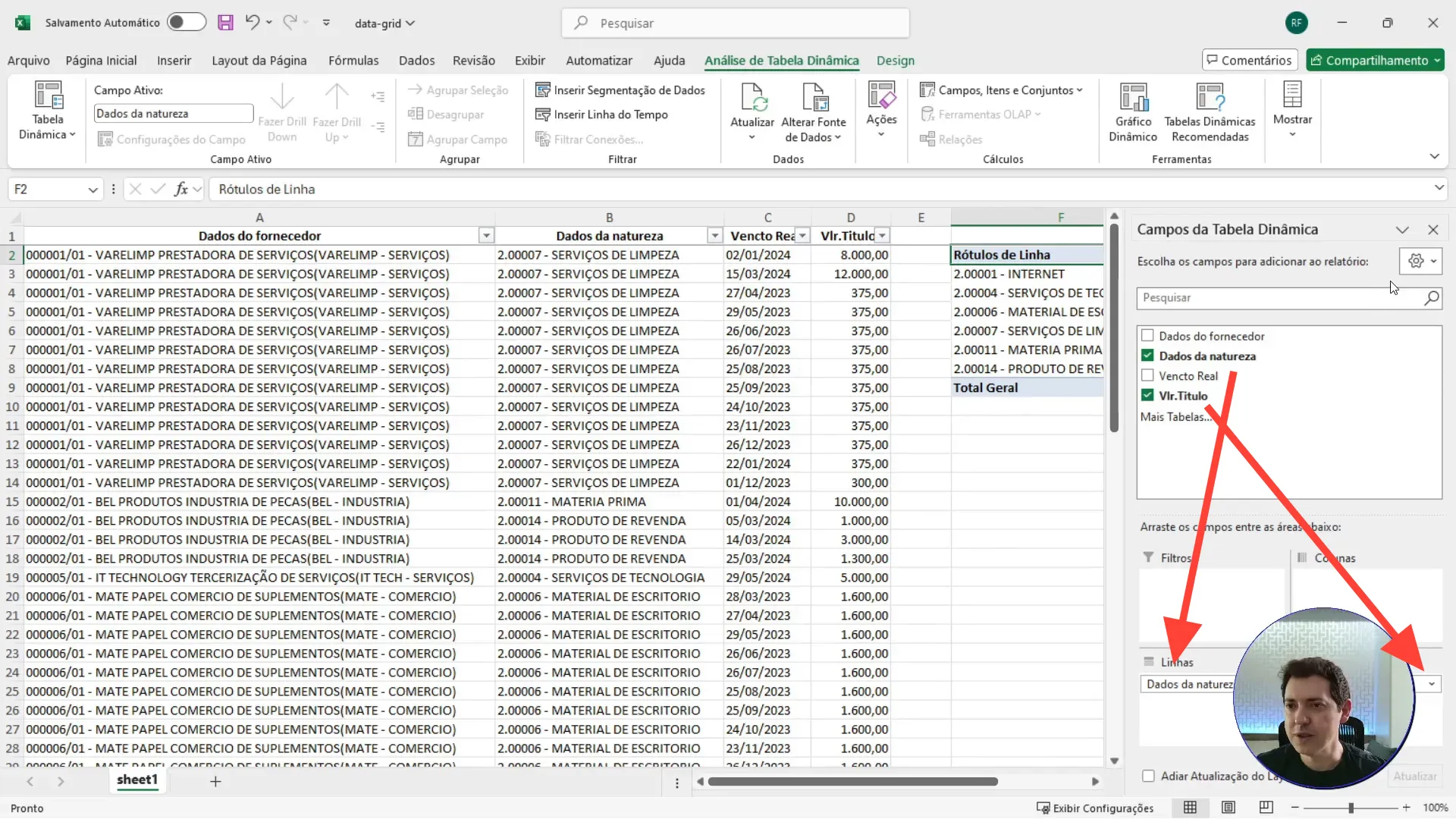
Reproduzindo no Smart View
Uma vez que a tabela dinâmica está criada no Excel, volte ao Smart View e repita o processo. Novamente, selecione “Tabela Dinâmica” e ajuste os campos para exibir as informações desejadas. Você pode querer ver os gastos totalizados por natureza de despesa.

Conclusão
As tabelas dinâmicas são uma ferramenta valiosa para a análise financeira. Tanto no Excel quanto no Smart View, você pode facilmente criar relatórios que ajudam a entender melhor a situação financeira da sua empresa. Ao dominar essas ferramentas, você não apenas melhora sua eficiência, mas também aumenta seu valor profissional.
Se você deseja se aprofundar ainda mais no uso do Smart View e no módulo financeiro da TOTVS, considere se inscrever em nosso curso, para saber mais Clique Aqui. Este treinamento pode ajudar a sua empresa e a você a otimizar suas análises e a tomar decisões mais assertivas. Além disso, você terá uma redução de custos referentes ao suporte técnico para dúvidas nas rotinas do sistema, devido a uma menor dependência de consultores do TOTVS Protheus.
Para mais informações sobre cursos e suporte, você pode visitar o site da RFB Sistemas Consultoria e Treinamento ou entrar em contato através da nossa página de contato.
Esperamos que este guia tenha sido útil para você entender melhor as tabelas dinâmicas no Smart View e no Excel. Fique atento para mais conteúdos e aulas sobre como utilizar essas ferramentas de forma eficiente!
Sobre nós:
A RFB Sistemas é uma consultoria e escola há mais de 15 anos no mercado e já atuamos em diferentes setores e portes de empresas ajudando a implantar a melhor solução para gerenciar os seus negócios, o que possibilita que sua empresa consiga tomar decisões mais rápidas, assertivas e claro otimizando resultados. Além disso já capacitamos mais de 1.600 profissionais a utilizarem as ferramentas, como: TOTVS Protheus e RM, Microsoft Power BI e Excel


